
LibreOfficeCalcで行を一気に選択するショートカットキー!
LibreOfficeCalcを使っていて、今、入力または選択している行をマウス操作じゃなくてキーボードから手を離さず、一気に行を選択したいと思ったことはありませんか?特定の行のみ色やサイズを変えたり罫線を引きたい状況は結構あったりすると思います。
確かにマウス操作ををすれば、一番左端にある行数が書かれている数字を押せば一括で行を選択することが出来るのですが、大量のデータを一気に打ち込んでいる時は、キーボードからマウスを触って、またキーボードに戻るという作業を頻繁に繰り返していると結構負担になってきます。
そんな時は、簡単なショートカットキーを一つ覚えておくだけで簡単に選択した行を一気に選択することが出来ます!
ということで今回は、LibreOfficeCalcで行を一気に選択するためのショートカットキーを画像付きで解説していきます。
まず、下の画像のように、まとめて選択したい行のセルが選択されていることを確認します。
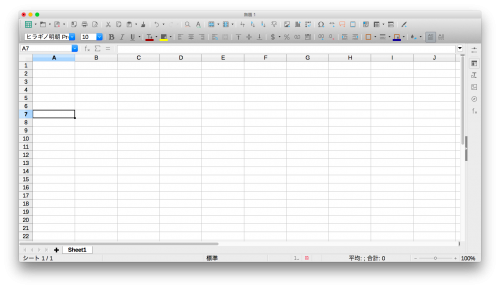
そして、Windows・Mac共に【Shift】+【スペースキー】を押します!
すると、一瞬でセルが選択されていた行が一気に選択されました!これで、特定の行の文字サイズや背景色を変えたりするのが簡単になりました!
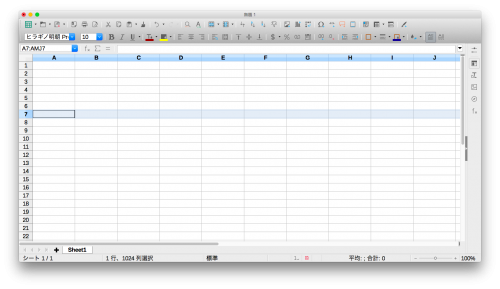
また、そのまま行が選択されている状態で【Shiftキー】+【↑または↓キー】を押すことで複数の行を選択することが出来るんです!
これなら、手をわざわざキーボードから離してマウスを操作する作業が無くなるので、かなり楽になりますね!
残念ながら、行をまたいでの選択はキーボードのみの操作では難しいのでマウス操作の方が速いかと思います。上手く使いこなして効率的にデータや文書を作りましょう!
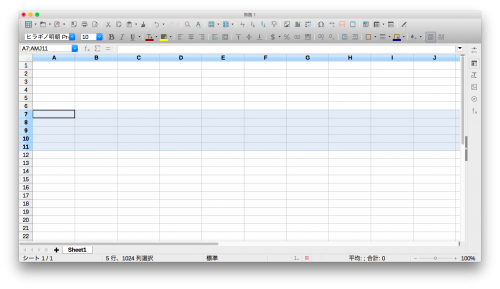
ちなみに、列を一気に選択するショートカットキーも探してみたのですが、上手く見つからなかったので分かり次第、LibreOfficeCalcで列をまとめて選択するショートカットキーを紹介したいと思います。